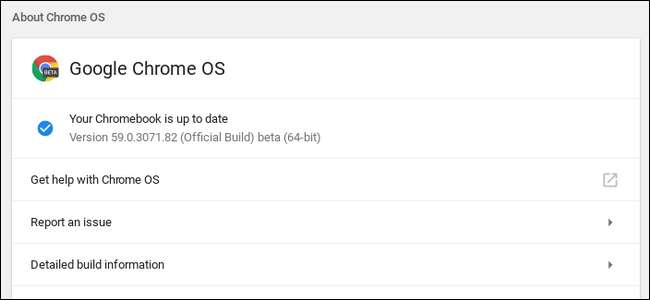
Se acquisti un Chromebook che è fuori servizio da un po ', c'è una piccola possibilità che possa avere un problema durante il download degli ultimi aggiornamenti del sistema operativo. Fortunatamente, portare il tuo Chromebook a uno stato completamente aggiornato non è impossibile.
Non è chiaro il motivo per cui si verifica questo errore, ma se un Chromebook rimane sulla stessa build per troppo tempo, semplicemente non può estrarre l'ultima versione dai server di Google. Invece, restituirà un errore o ti dirà che il sistema è aggiornato quando sai che non lo è.
La prima soluzione è la più semplice: cambiare canale, quindi tornare indietro.
Come cambiare i canali sul tuo Chromebook
Apri il menu Impostazioni facendo clic sulla barra delle applicazioni e quindi sull'icona a forma di ingranaggio.
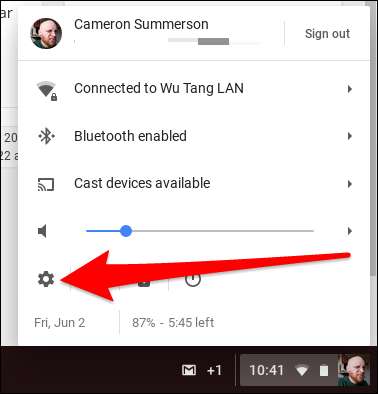
Da lì, fai clic sull'opzione "Informazioni su Chrome". Nella pagina Informazioni, dovresti vedere un pulsante "Cambia canale" nella sezione "Canale". Se stai utilizzando la pagina delle impostazioni di Material Design (come faccio io nello screenshot qui sotto), questa opzione si trova invece nella sezione "Informazioni dettagliate sulla costruzione".
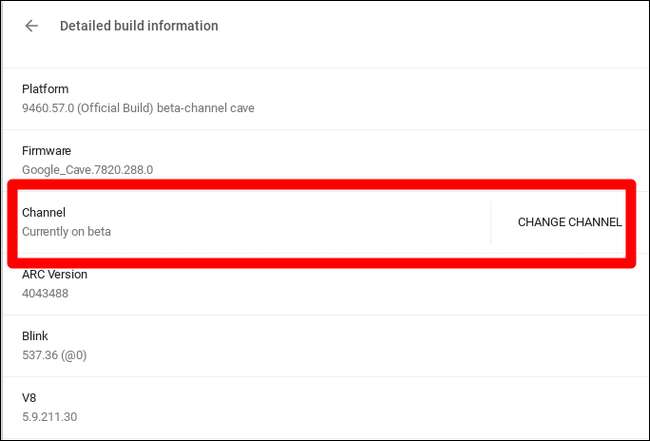
Nella schermata "Cambia canale", passa al canale "Beta".
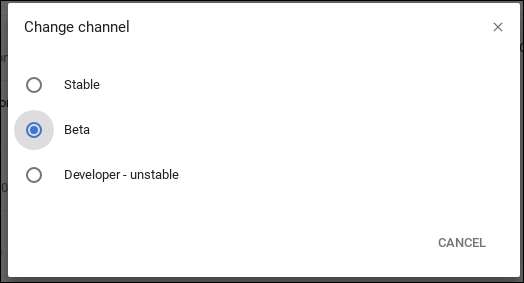
Questo dovrebbe costringere il Chromebook a estrarre l'ultima versione dal canale Dev. Al termine e al riavvio del Chromebook, puoi utilizzare lo stesso metodo per tornare al canale stabile. Basta essere consapevoli che questo forzerà un "Power Wash", ripristinando il dispositivo allo stato di fabbrica.
Cosa fare se non funziona
Se il tuo Chromebook continua a non scaricare l'aggiornamento dal canale beta, dovrai utilizzare il Utilità di ripristino del Chromebook .
Questa utility estrae una nuova copia di ChromeOS e la installa su un'unità flash, in modo che tu possa reinstallare il sistema operativo sul tuo computer. Per farlo, avrai bisogno di un'unità flash da 4 GB o più grande e del numero di modello esatto del Chromebook. Tuttavia, se provi a configurarlo dal Chromebook, è possibile che rilevi automaticamente il numero di modello, rendendolo semplicissimo.
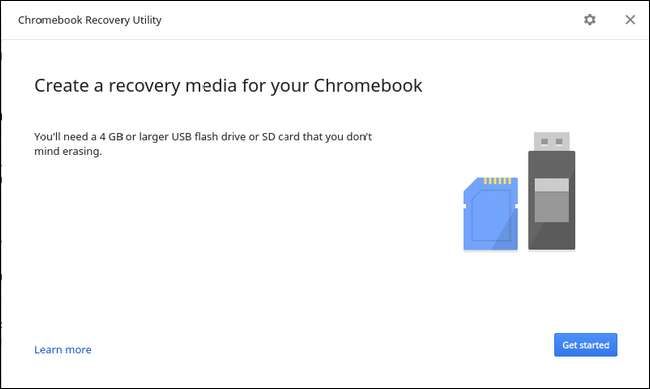
RELAZIONATO: Come ripristinare le impostazioni di fabbrica di un Chromebook (anche se non si avvia)
Da lì, il processo di ripristino è fondamentalmente sul pilota automatico. Ancora una volta, tieni presente che questo cancellerà tutti i dati sul tuo Chromebook. Per uno sguardo più dettagliato su come utilizzare l'utilità di ripristino, controlla il terzo inferiore del nostro articolo su come ripristinare le impostazioni di fabbrica di un Chromebook .
Ottenere un Chromebook che non si aggiorna può essere frustrante, ma con un po 'di tempo e pazienza puoi installare e far funzionare il nuovo computer con l'ultima versione di ChromeOS. In bocca al lupo!







